Macデバイスは、他のパソコンに比べると、安全性はより高いです。 しかし、それでも広告、アドウェア、ポップアップウィンドウが次々とポップアップする場合もあります。さらに、広告主があなたを見つけ、広告を宣伝するための手助けします。
![]()
Macを使って何をしていてもポップアップし続けるので、本当に困ります。 ここから、 Mac上でこれらの広告をブロックする方法をご説明します。
目次: パート1。広告ブロッカーとは何ですか?パート2。Macで広告をブロックするが必要ですパート3。Macブラウザでディフォルト広告ブロッカーを使用パート4。Macで広告を取り除く方法パート5。Mac用の最高の広告ブロッカー
パート1。広告ブロッカーとは何ですか?
広告ブロッカーは、ブラウザの使用中にいくつかの種類の広告を削除するのに役立つプログラムです。 このプログラムの主なターゲットは、これらのポップアップ、バナー広告、およびオンラインでのいくつかのタイプの広告です。 Macに広告ブロッカーをインストールすると、これらの広告は表示されなくなります。
広告ブロッカーは実際にはいくつかの方法で機能します。 スタンドアロンプログラムのものもあれば、より包括的なサービスの機能を備えたものもあります。 使用できる特定のブラウザ用のアドオンを備えた広告ブロッカーもいくつかあります。
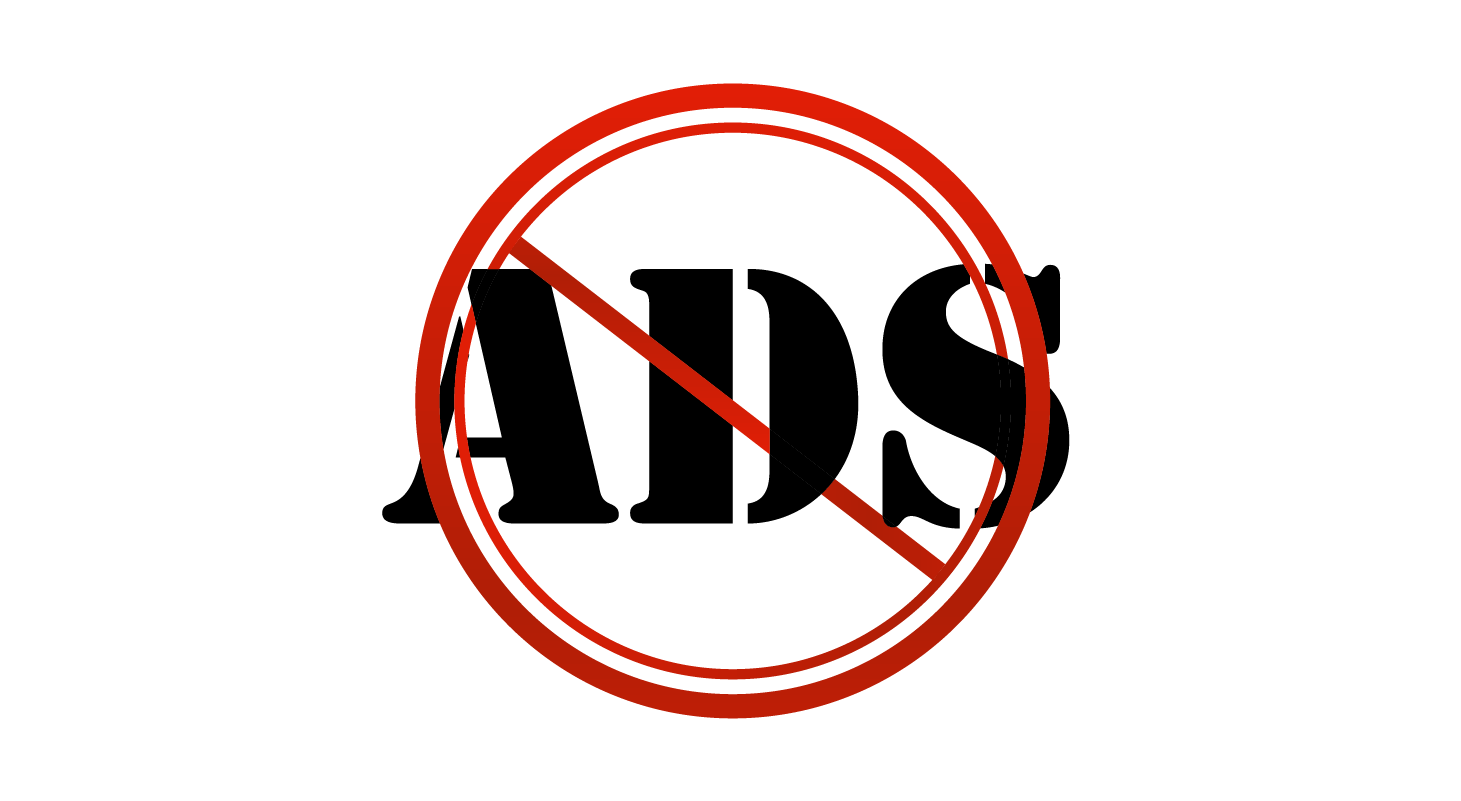
パート2。Macで広告をブロックするが必要です
Macでこれらの広告をブロックする必要があります。Macでマルウェアやウイルスを防ぐことに関しても大きな助けになります。さらに、これらの割り込み広告が非常に煩わしくて、邪魔になります。
ただし、ポップアップ広告は厄介なことですが、オンラインコンテンツをサポートするために、オンラインでより多くの収入を提供しました。 これらのオンラインコンテンツは、私たちが無料でアクセスできます。
Macの保護を強化するために、Macにアンチウイルスをインストールすることをお勧めします。また、 PowerMyMac のような信頼できるソフトウェアを使用することもできます。PowerMyMacはすべてのジャンクファイルを含むMacのパージ可能な領域を取り除けます。 Macを定期的にクリーンアップすることで、新品同様の状態で、アドウェア、Cookie、その他のプラグインがなくなります。
パート3。Macブラウザでディフォルト広告ブロッカーを使用
Macに最適な広告ブロッカーは何ですか?これは、Macで使用しているブラウザによって異なります。 以下はすべてのブラウザに対して適用されている広告をブロックする手順です。
1。Safariブラウザ用広告ブロッカー
Safariの「環境設定」での「セキュリティ」タブを使用して、ポップアップやその他の不要な広告を無効にすることができます。ボックスにある各オプションにより、Safariブラウザがポップアップや不正な警告を確実に防止できるようになります。 これは、実際にはフィッシングシステムとして使用される広告だからです。
Safariブラウザのポップアップを削除するもう1つの方法は、拡張機能を確認することです。 「拡張機能」のタブで不要になったブラウザ拡張機能を削除できます。
画面にポップアップが表示されたら、ブラウザで別のタブを開き、古いタブを閉じる必要があります。 これは、ポップアップを操作すると、問題が発生する可能性があるためです。
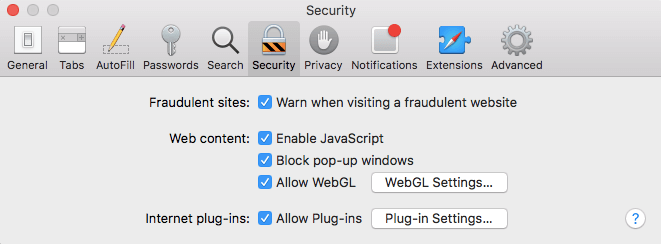
2. Chrome用の広告ブロッカー
Mac Chromeでポップアップを停止する方法は? Chromeを常に最新のバージョンに保つ必要があります。 Chromeを更新されると、他のウイルスやサイバーの脅威を防げます。 Chromeで広告をブロックする方法は次のとおりです。
•お使いのMacでGoogle Chromeを起動します。
•次に、AppleメニューバーでChromeをクリックしてから、「設定」を選択します。
•[設定]の画面の左パネルで、「拡張機能」に移動します。不要になったものや認識できないものが表示された場合は、[ゴミ箱]ボタンをクリックして削除します。
・「設定」から「詳細設定」に移動し、[リセット]ボタンをクリックします。 ポップアップボックスが表示され、[リセット]ボタンをクリックするだけです。
上記の手順を実行したら、すべてのポップアップと不要な広告、およびフィッシング手法として使用されているソフトウェアを削除する必要があります。
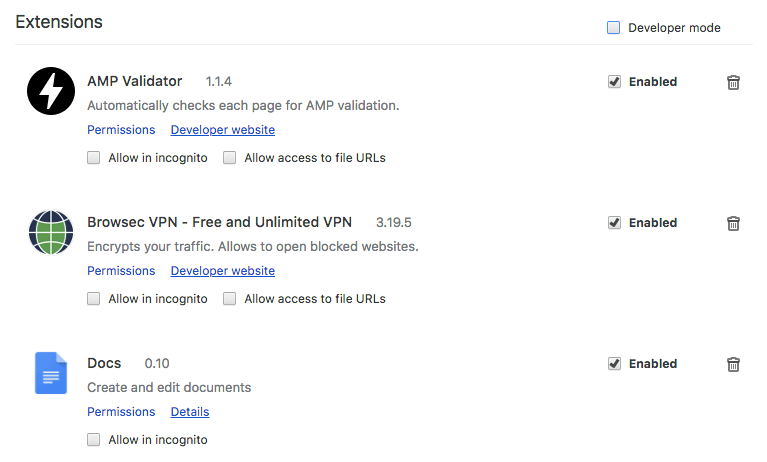
3 Firefox用の広告ブロッカー
Firefoxブラウザも更新されていることを確認してください。 Chromeと同様に、Firefoxブラウザを定期的に更新すると、ウイルスを防ぐ可能性が高くなります。 Firefoxブラウザで広告ブロッカーをアクティブ化する方法は次のとおりです。
•MacにFirefoxブラウザを起動します。
•Appleのメニューバーに移動して、[ツール]をクリックします。
•その後、Add-onsをクリックします。
•これにより、アドオンマネージャーページが表示されます。 画面の左側に、拡張機能が表示されます。 疑わしいものや不要なものが見つかったら、[削除]ボタンをクリックすると消去されます。
•次に、[ヘルプ]に移動して[トラブルシューティング情報]を選択します。
•そのページから、[リセット]ボタンをクリックします。 これでFirefoxはデフォルトの状態になります。
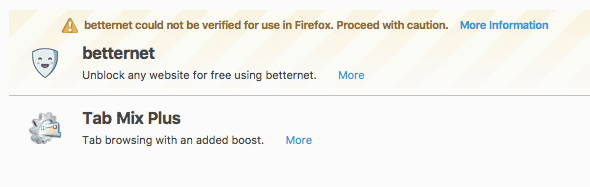
パート4。Macで広告を取り除く方法
Macで広告を削除する最も効果的な方法の1つは、Macに広告を表示するWebポップアップをクリーンアップすることです。 これはいくつかの兆候があります。
- Webブラウザを使用したときに予想したものよりも多くのポップアップや広告があります。
- 別のページにリダイレクトされました。
- 「推奨アップデート」と、正当なソフトウェアのように見えるその他のインジケータがあります。
一部のユーザーは、気付かないうちにアドウェアをダウンロードする傾向がある場合があります。 誤ってダウンロードした可能性のある最も一般的なアドウェアの一部です。
•Yontoo
•Shopper Helper Pro
•Slick Saving
•MacShop
•VSearch
•Conduit
•GoPhoto
•SaveKeep
•Jollywalletなど。
この状況では、ウイルス対策スキャンを実行することが最善の方法です。 ただし、このアドウェアが画面に表示されたときに、誤って[同意する]をクリックした可能性があります。 もしそうなら、それらをアンインストールする必要があります。PowerMyMacを使用してMacの誤動作を引き起こす可能性のあるアプリやソフトウェアをアンインストール できます。このプログラムを使用すると、そのソフトウェアに関連付けられているすべてのファイルがソフトウェアと一緒に削除されます。 iMyMacのアンインストーラ の使い方は次の通りです。
ステップ1. PowerMyMacを無料ダウンロードして起動する
- 公式サイトからPowerMyMacを無料ダウンロードし、Macにインストールします。そして起動します。
- 次、画面の左側のパネルに、「アンインストーラ」をクリックします。
ステップ2.Macでのソフトウェアをスキャンします
- アンインストーラを選択したら、[スキャン]ボタンをクリックします。 iMyMacアンインストーラ はMac上にある全てのソフトウェアのスキャンを開始します。
ステップ3.不要なソフトウェアを選択して削除する
- スキャン処理が完了したら、Mac上にあるソフトウェアのリストを見ることができます。不要なソフトウェアを選択し確認して、それから、[クリーン]を押します。
- これで、Macのジャンクソフトウェアとその関連ファイル、フォルダ、添付ファイルなどが消去されます。

パート5。Mac用の最高の広告ブロッカー
Webブラウザの使用に関して先に示した広告ブロッカーのほかに、Mac用にダウンロードできる広告ブロッカーもいくつかあります。 お使いのMac上で持っているべきである最も良い広告ブロッカーを集めました。
1。 Adblock Plus(ABP)
サイト:Adblock Plus(英語)
これは、Google Chrome、Safari、Firefoxの広告をブロックするための最も一般的な方法の1つです。 このソフトウェアには、「邪魔にならない広告」ホワイトリストなどのフィルタも付属しています。これがあると、見たくない広告やポップアップを非表示にします。2。 AdBlock
サイト:AdBlock
このアプリは実際にはABPとは関係ありません。 これにより、Safari、Firefox、およびOperaを処理できます。 この広告ブロッカーを使用すると、既知の広告サーバーからの広告をブロックできます。
ブラックリストに他のユーザーをの追加もできます。 ホワイトリストを維持することもできます。
3。 AdBlocker Ultimate
このソフトウェアには、Google Chrome、Firefox、Safari、およびOperaが付属しています。 このソフトウェアは、実際にはメディア企業からお金を貰っていません。 ブロック可能なすべてのものをブロックできます。 また、既知のマルウェア、アドウェア、およびその他の追跡ドメインをブロックすることもできます。
4。 Adamant
これは、Webページの気を散らすものを取り除き、それらの重要なことにのみ集中できる機能が付いてます。 これにより、バナー広告、ポップオーバー、および非表示の追跡スクリプトをブロックできます。
5。 AdStop
このソフトウェアは、Safari、Google Chrome、Opera、Edge、Firefox、Internet Explorerなど、すべての主要ブラウザの広告をすべて停止できます。 Facebookなどのソーシャルメディアサイトの広告もブロックすることができます。
6。 AdGuard
AdGuardは、迷惑なバナー広告やポップアップ広告、動画広告など、Mac上のすべての広告をブロックすることができます。 インターネットからすべてのデータを隠すことになるので、プライバシー保護にも役立ちます。 詐欺やマルウェアの攻撃を防ぐため、安全なブラウジング体験も得られます。
ご覧のとおり、Macに広告を掲載するのは少し危険です。 これは、これらの広告にウイルスが含まれており、Macが奇妙な動作や最悪の動作を引き起こす可能性があり、Macシステムを破壊する可能性があるためです。 しかし、Macでこれらの広告を停止する方法がいくつかあります。
このシステムは、広告ブロッカーと呼ばれ、ブラウザでこれらの広告を取り除くための助け人です。 Macがウイルスに感染するのを防ぐのお役に立ちます。 iMyMacアンインストーラーは、Macにある不要なソフトウェアを取り除く素晴らしいソフトウェアでもあります。
最後に
以上は、ブラウザでの広告をブロックする方法&おすすめのブロッカーの紹介でした。使用できるサービスはいろいろありますが、自分の需要によって選択してください。
Macの誤作動によるアプリやソフトウェアをウンロードしたことに気付かないかもしれません。iMyMacアンインストーラは、アプリに関連するファイルと一緒にアンインストールできます。



